
De la dacă aveți drivere pentru un card video sau nu, nu numai performanța jocurilor și a programelor depinde, ci și întregul computer ca întreg. Software-ul pentru adaptorul grafic este extrem de necesar pentru a instala independent, în ciuda faptului că sistemele moderne sunt făcute automat pentru dvs. Faptul este că sistemul de operare nu stabilește software și componente suplimentare care sunt incluse în pachetul complet de software. În această lecție, vom vorbi despre placa video ATI Radeon 9600. Din articolul de astăzi veți afla despre locul unde puteți descărca driverele pentru placa video specificată și modul de instalare a acestora.
Metode de instalare pentru adaptorul ATI RADEON 9600
Ca orice software, driverele pentru carduri video sunt actualizate constant. În fiecare actualizare, producătorul corectează diferite deficiențe care nu pot fi observate de către un utilizator obișnuit. În plus, există o compatibilitate obișnuită a diferitelor aplicații cu carduri video. După cum am menționat deja mai sus, nu trebuie să aveți încredere în sistemul de instalare a software-ului pentru adaptor. Este mai bine să o faci singur. Pentru aceasta, puteți utiliza una dintre metodele descrise mai jos.Metoda 1: site-ul producătorului
În ciuda faptului că, în numele cardului video, apare marca comercială Radeon, căutarea conform acestei metode vom fi pe site-ul AMD. Faptul este că AMD a achiziționat pur și simplu brandul menționat mai sus. Prin urmare, toate informațiile referitoare la adaptoarele Radeon sunt situate pe site-ul AMD. Pentru a utiliza metoda descrisă, va trebui să faceți următoarele.
- Mergem pe link-ul cu site-ul oficial al AMD.
- În partea de sus a paginii care a optat, trebuie să găsiți o secțiune numită "suport și drivere". Du-te la el, făcând clic pe nume.
- Apoi aveți nevoie pe pagina care se deschide Găsiți blocul "Get AMD Drivere". În ea veți vedea un buton cu numele "Găsiți driverul dvs.". Apasa pe el.
- Veți găsi după aceasta pe pagina de descărcare a driverului. Aici trebuie mai întâi să specificați informații despre placa video pentru care doriți să găsiți software-ul. Mă duc jos de jos pe pagină până când vedeți blocul "Selectați manual driverul dvs.". În acest bloc este necesar să specificați toate informațiile. Completați câmpurile necesare după cum urmează:


- Pasul 1: Grafica desktop
- Pasul 2: Seria Radeon 9xxx
- Pasul 3: Seria Radeon 9600
- Pasul 4: Specificați versiunea operațiului dvs. și descărcarea acestuia
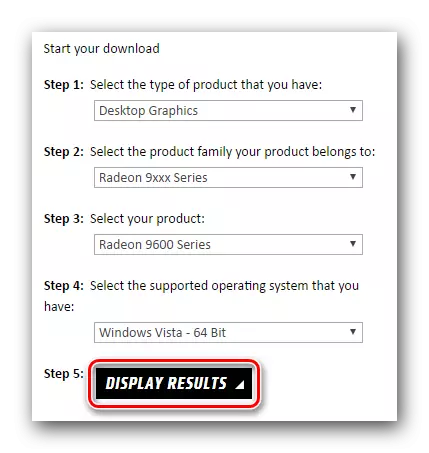
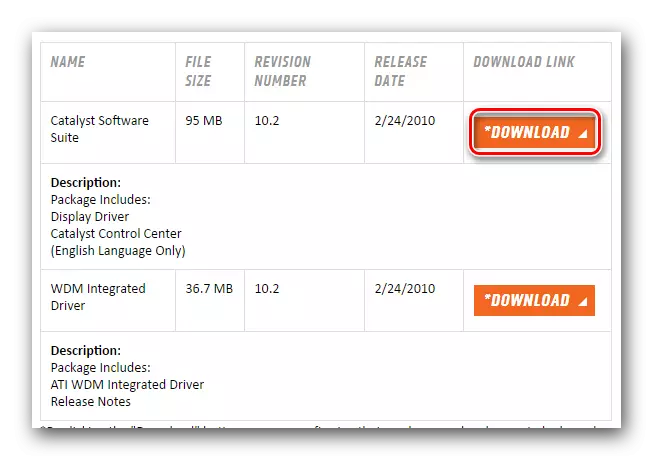
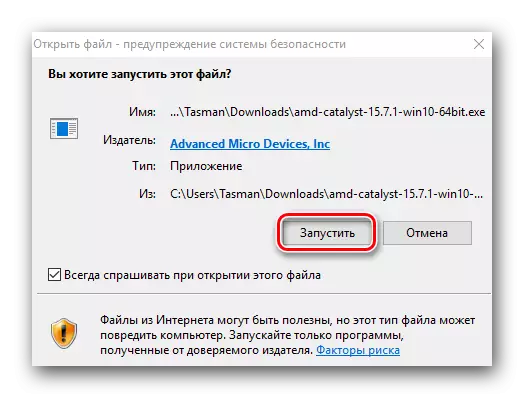
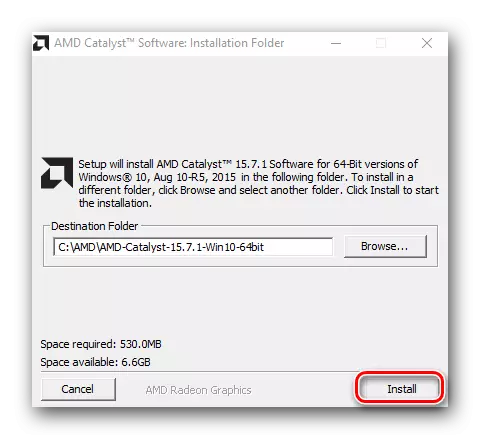
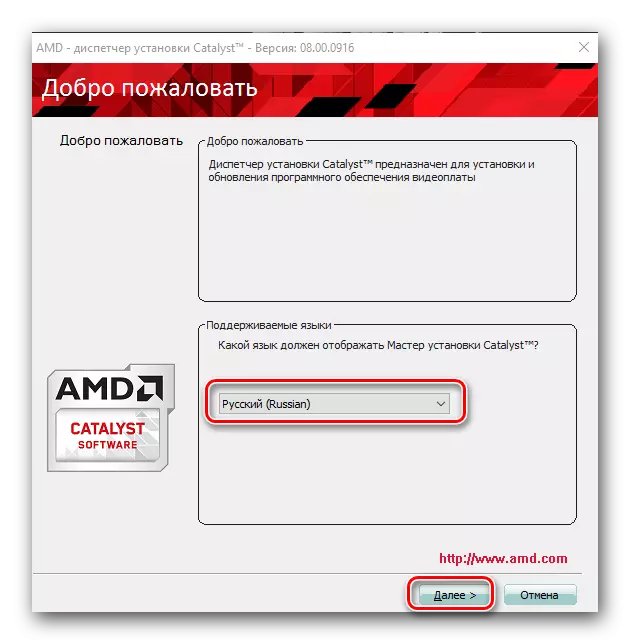
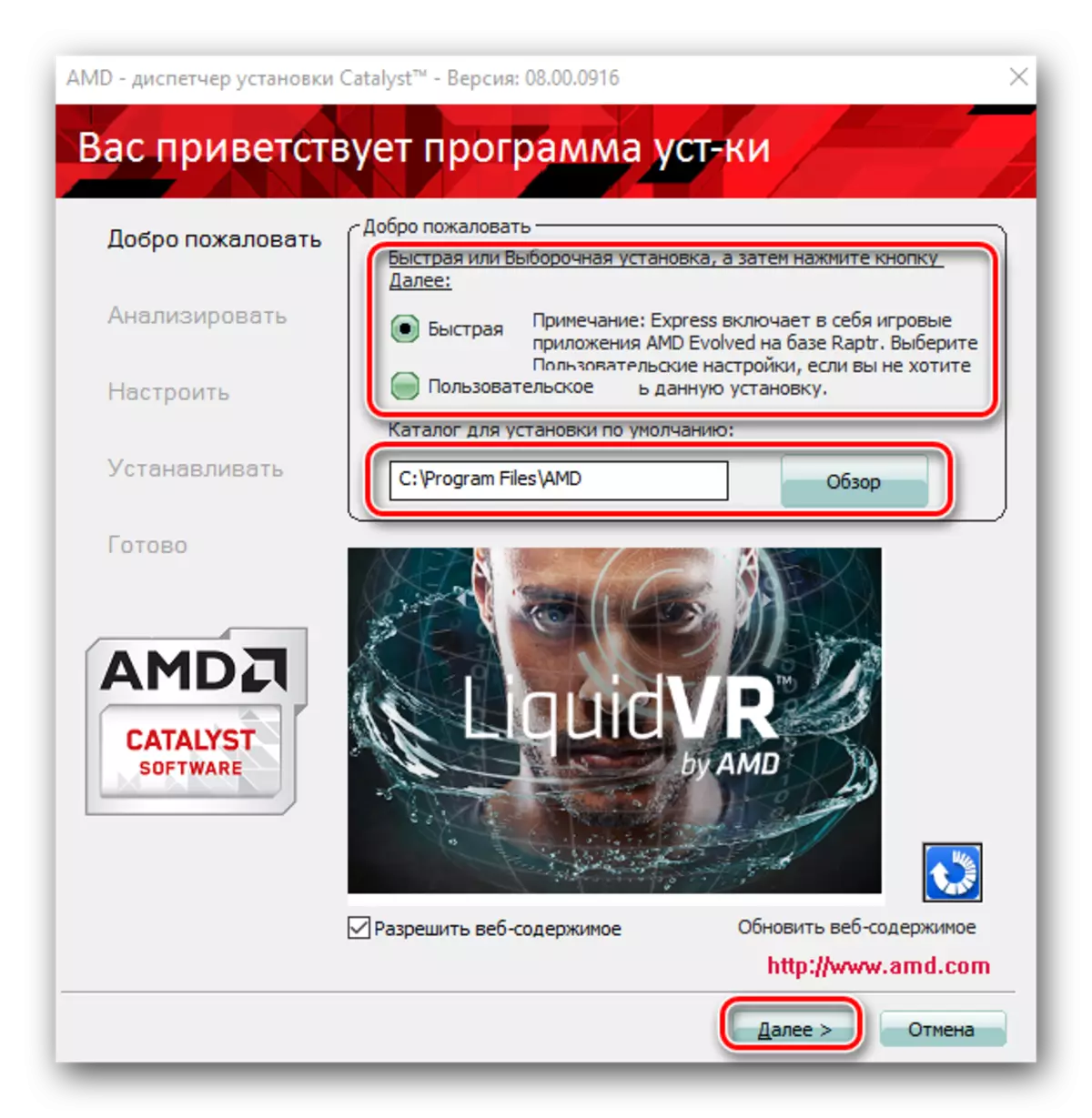

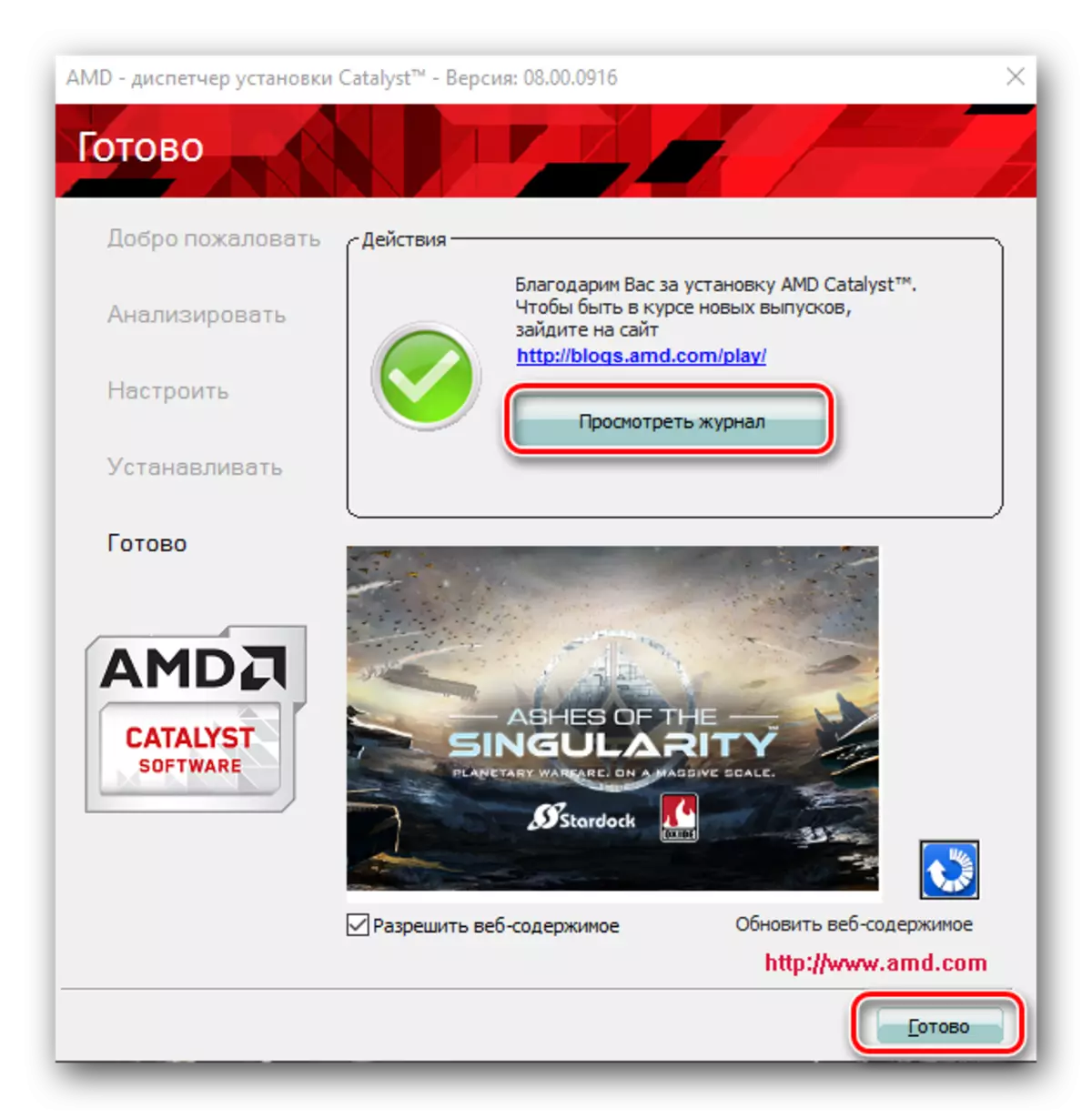
Metoda 2: Program special de la AMD
Această metodă vă va permite nu numai să instalați software-ul pentru placa Video Radeon, dar și pentru a verifica periodic actualizările software pentru adaptor. Metoda este foarte convenabilă, deoarece programul utilizat în acesta este oficial și este destinat instalării de către Radeon sau AMD. Vom trece la descrierea metodei în sine.
- Mergem la pagina oficială a site-ului AMD, unde puteți selecta metoda de căutare a șoferului.
- În partea superioară a zonei principale a paginii, veți găsi un bloc cu numele "Detectarea automată și instalarea driverului". Trebuie să faceți clic pe butonul "Descărcați".
- Ca rezultat, fișierul de instalare al programului va începe imediat. Trebuie să așteptați până când acest fișier este descărcat, apoi executați-l.
- În prima fereastră, trebuie să specificați dosarul în care sunt recuperate fișierele care vor fi utilizate pentru a fi instalate. Acest lucru se face prin analogie cu primul mod. După cum am indicat mai devreme, puteți introduce calea către linia corespunzătoare sau puteți selecta manual folderul făcând clic pe butonul "Răsfoiți". După aceea, trebuie să faceți clic pe "Instalare" în partea de jos a ferestrei.
- Câteva minute mai târziu, când procesul de extracție este finalizat, veți vedea fereastra principală a programului. Acest lucru va începe automat procesul de scanare a computerului pentru placa video Radeon sau AMD.
- Dacă dispozitivul corespunzător este detectat, veți vedea următoarea fereastră afișată în ecranul de mai jos. Acesta vă va oferi să alegeți tipul de instalare. Este foarte standard - "Express" sau "personalizat". După cum am menționat în primul mod, Instalarea Express include instalarea absolută a tuturor componentelor și când utilizați instalarea personalizată, puteți selecta acele componente care trebuie instalate. Vă sfătuim să utilizați primul tip.
- Apoi urmărește descărcarea și instalarea tuturor componentelor și driverelor necesare direct. Aceasta va indica următoarea fereastră care a apărut.
- Cu condiția ca procesul de boot și de instalare să aibă succes, veți vedea ultima fereastră. Acesta va avea un mesaj că placa dvs. video este gata de utilizare. Pentru a finaliza, trebuie să faceți clic pe șirul de repornire acum.
- Repornirea sistemului de operare, puteți utiliza pe deplin adaptorul dvs., jucând jocurile preferate sau lucrați în aplicații.
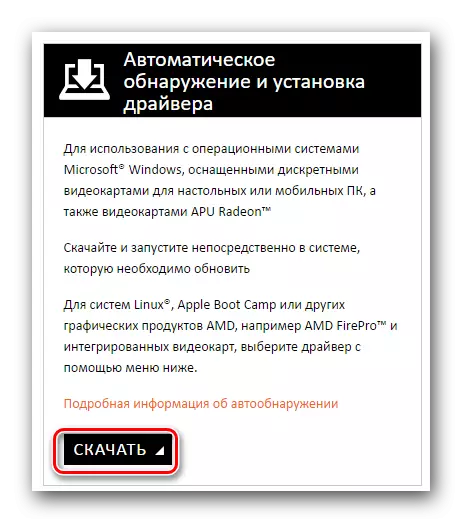
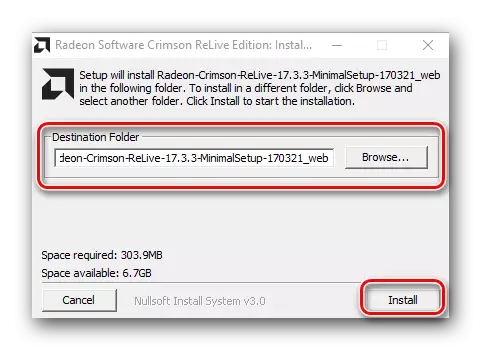
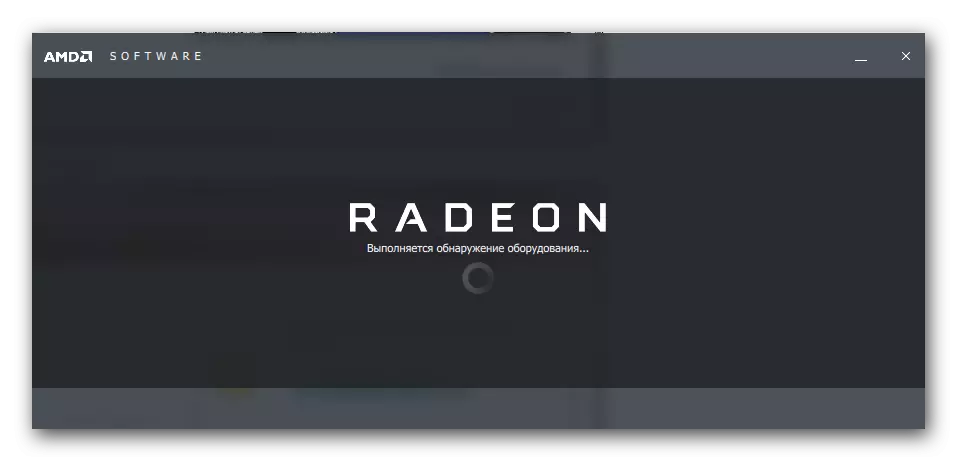
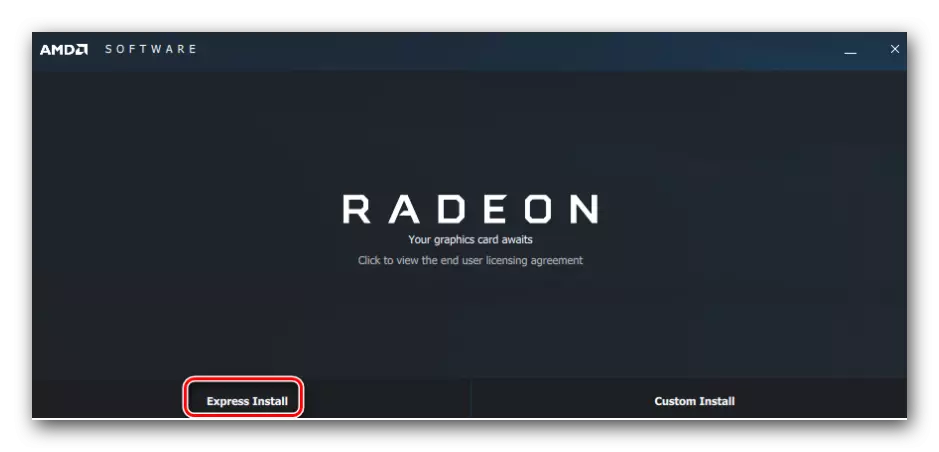
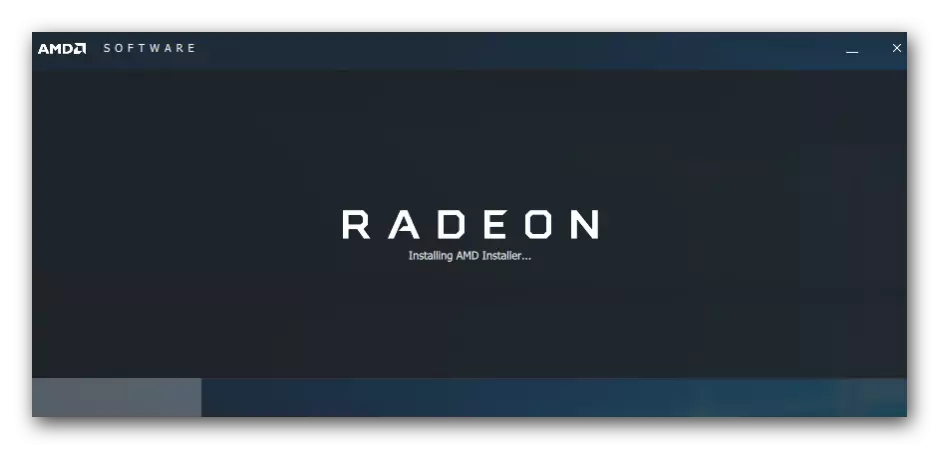

Metoda 3: Programe de încărcare completă
Datorită acestei metode, nu puteți seta numai software-ul pentru adaptorul ATI RADEON 9600, ci și pentru a verifica software-ul pentru toate celelalte dispozitive de calculator. Pentru a face acest lucru, veți avea nevoie de unul dintre programele specializate care sunt concepute pentru a căuta și instala automat software-ul. Am dedicat unul dintre articolele noastre anterioare la revizuirea celor mai bune. Vă recomandăm să vă familiarizați cu el.Citiți mai multe: Cele mai bune programe pentru instalarea driverelor
Majoritatea utilizatorilor preferă soluția DriverPack. Și nu este întâmplător. Acest program diferă de la similar cu o bază de date imensă de drivere și dispozitive care pot fi detectate. În plus, nu numai o versiune online, ci și o versiune offline cu drepturi depline care nu necesită conectarea la Internet. Deoarece Soluția Driverpack este un software foarte popular, am dedicat o lecție separată dedicată lucrului în el.
Lecția: Cum se actualizează driverele pe un computer utilizând soluția DriverPack
Metoda 4: Încărcarea driverului utilizând ID-ul adaptorului
Folosind metoda descrisă, puteți instala cu ușurință software-ul pentru adaptorul dvs. grafic. În plus, se poate face chiar și pentru un sistem neidentificat al dispozitivului. Sarcina principală va fi de a căuta identificatorul unic al plăcii dvs. video. ID-ul ATI Radeon 9600 are următoarea valoare:
PCI \ VEN_1002 & DEV_4150
PCI \ VEN_1002 & DEV_4151
PCI \ VEN_1002 & DEV_4152
PCI \ VEN_1002 & DEV_4155
PCI \ VEN_1002 & DEV_4150 & SUBSYS_300017AF
Cum să aflați această valoare - vom spune puțin mai târziu. Trebuie să copiați unul dintre identificatorii propuși și să îl aplicați pe un site special. Astfel de site-uri se specializează în găsirea driverelor prin astfel de identificatori. Nu vom picta această metodă în detaliu, așa cum ați făcut anterior instrucțiuni pas cu pas într-o lecție separată. Trebuie doar să mergeți la linkul indicat mai jos și să citiți articolul.
Lecția: Căutați drivere după ID-ul echipamentului
Metoda 5: Manager de dispozitive
După cum puteți vedea din nume, va trebui să recurgeți la ajutorul managerului de dispozitive. Pentru a face acest lucru, procedați în felul următor:
- Pe tastatură, apăsați simultan tasta "Windows" și "R".
- În fereastra care se deschide, introduceți valoarea Devmgmt.msc și faceți clic pe "OK" chiar mai jos.
- Ca rezultat, programul de care aveți nevoie va începe. Deschideți grupul "Adaptor video" din listă. Această secțiune va conține toate adaptoarele conectate la computer. Pe placa video dorită cu un buton din dreapta al mouse-ului. În meniul contextual, care va apărea ca rezultat, selectați elementul "Drivere de actualizare".
- După aceasta, veți vedea fereastra de actualizare a driverului de pe ecran. În el trebuie să specificați tipul de căutare a software-ului adaptorului. Vă sfătuim cu tărie să utilizați parametrul de căutare automată. Acest lucru va permite sistemului să găsească independent driverele necesare și să le instaleze.
- Ca rezultat, veți vedea ultima fereastră în care va fi afișată rezultatul întregii metode. Din păcate, în unele cazuri, rezultatul poate fi negativ. În astfel de situații, mai bine utilizați o altă metodă descrisă în acest articol.
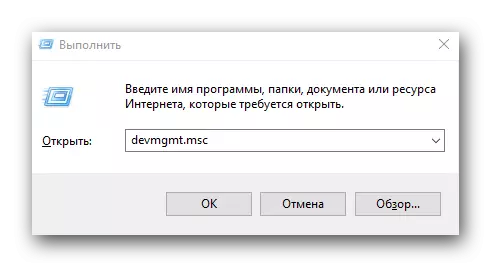
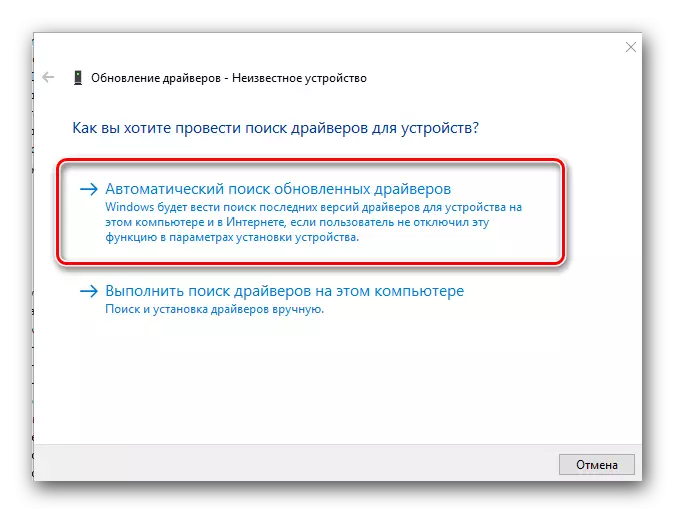
După cum puteți vedea, instalați software-ul pentru placa video ATI Radeon 9600 destul de simplă. Principalul lucru urmează instrucțiunile atașate fiecărei căi. Sperăm că veți reuși să instalați fără probleme și erori. În caz contrar, vom încerca să vă ajutăm dacă vă descrieți situația în comentariile la acest articol.
